[CM] 習ベおすすめプロ野球速報ツール「mypop]の解説
様々な情報の自動配信システムです。
とにかくこのサービスが素敵なのは
リアルタイムに表裏の攻撃終了ごとにスコアボードを自動配信してくれる機能です。
にょろっと画面の端から出現して、にょろっと勝手に消えてきます
通常ネットで野球速報を知りたいときは yahooのライブ機能とか CHATなんか使うんですけど これだと常に経過の画面だしてないといけないんですよね。
mypopだと攻撃終了時にスコアボードで経過と 誰がHR打ったがが直ぐにわかるんで仕事しながら 試合の経過知りたい人にぴったりです。
無料のサービスなので一度お試しください
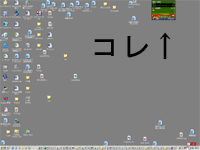 1400×1050解像度なのでちっちゃく見えてます
1400×1050解像度なのでちっちゃく見えてます
1. >> mypopダウンロードページ
2. 生年月日、性別、都道府県、メールアドレスを入力
3. とりあえず適当なパックを選ぶ(スポーツパックあたり?)
4. 「登録」をクリック
その後自動的にダウンロード、インストールされます。
(解約方法は一番下を参照)
注意 このままだと野球速報は流れないので↓のチャンネル設定を忘れずに!
「mypop」→「マイページ」
これでチャンネル設定用の画面がでます。
プロ野球速報だけにしか興味がなければ 「スポーツ速報」のなかの好きなチームにチェックを入れて 他のチェックをすべて外しておきましょう。
↓ぼくはこんな感じでチャンネル選んでます
|
■ニュース速報 野球 ■天気予報 関東 ■日刊スポーツ 芸能 ■日本工業新聞社が新製品速報 カメラ・時計 ■スポーツ速報 主に横浜ベースターズ(横浜戦無いときは主に巨人) ■メジャー情報 MAJOR.JP ■インプレス PC Watch ケータイ Watch |
メニューが出てきます

試合の無いときはOFFにしておけば、余計な広告でません。
(野球情報以外もけっこう便利なんで常時ONにしてます)
「mypop」→「動作設定」
・出現位置 「左上」、「右上」、「左下」、「右下」
・出現速度
・退出速度
・出現間隔 3分〜30分
・背景色 青、黄、赤、緑、黒、豹
・ボタン位置
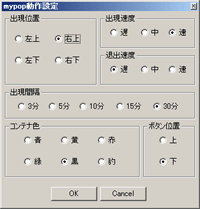
「mypop」→「マイページ」
これでチャンネル設定用の画面の一番下に「登録解除」があります